Инструкция по настройке телефонов Fanvil X1 X3S X4 X5 X5S X6

Подготовьтесь заранее!
Для настройки телефона вам понадобятся логин и пароль сотрудника, а также сервер. Где их взять, читайте здесь.Настройка IP-адреса телефона
Включите телефон и подключите его к вашей локальной сети.
- Нажмите «Меню» – «Настройки» – «Расширенные настройки».
- Введите пароль (по умолчанию — 123). «Сеть» – «Установки WAN» – «Режим сети». Выберите DHCP и нажмите программную клавишу «Сохр.»
- Нажмите несколько раз «Нзд» для выхода в режим ожидания.
- Проверьте статус сети. Должен отображаться режим: DHCP, в поле WAN IP будет указан IP-адрес, полученный от DHCP сервера.
- Увидеть установленный IP-адрес можно и иначе, с помощью опции «Статус». По умолчанию статус отображается при нажатии клавиши «Вниз».
В строке браузера вбейте адрес вашего телефона, откроется страница авторизации.
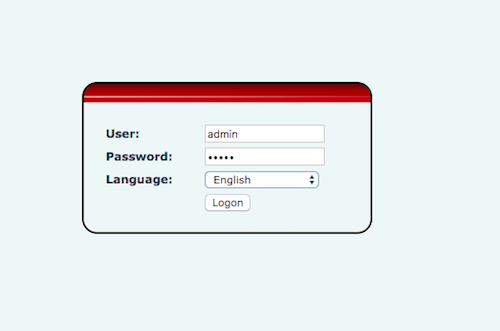
Настройка телефона
Выберите язык, введите логин и пароль (по умолчанию admin/admin) и нажмите «Войти».
Зайдите в раздел «Аккаунт».
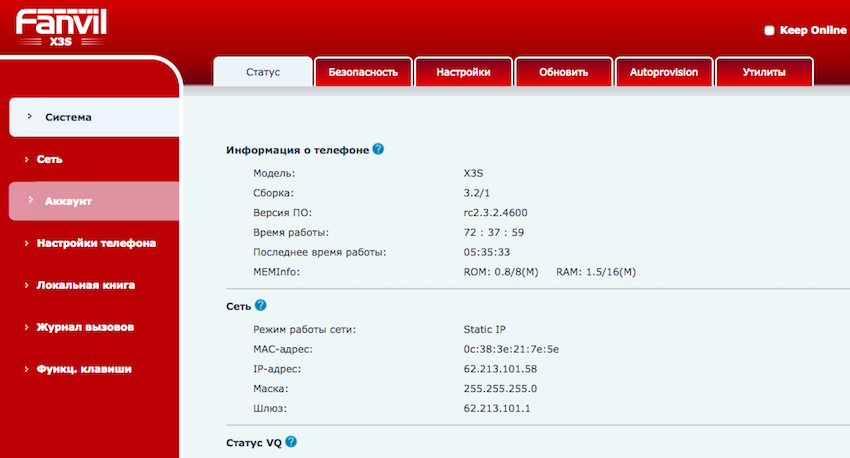
В открывшемся окне введите:
- Имя пользователя и имя регистрации. Логин из настроек сотрудника.
- Адрес SIP-сервера. Имя вашей Виртуальной АТС.
- Пароль. Пароль сотрудника.
- Server Name. Для простоты тоже можете указать имя вашей Виртуальной АТС.
- Отображаемое имя. Можете ввести на свое усмотрение имя, которое будет отображаться на экране.
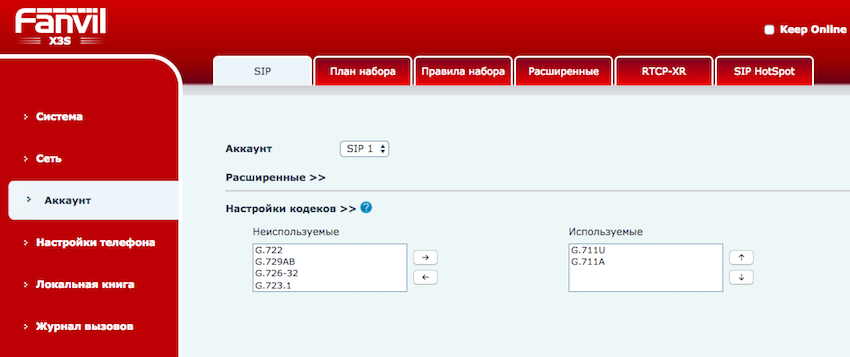
Перейдите в настройку кодеков и уберите все кодеки, кроме 711.
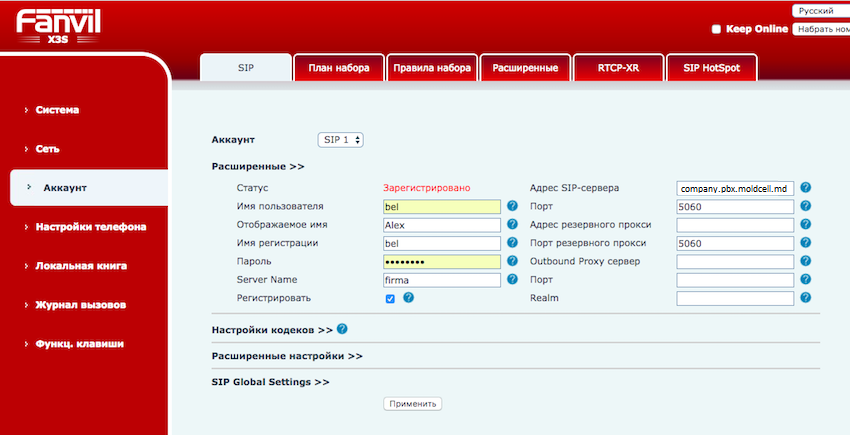
Нажмите кнопку «Применить».
Если все данные введены верно, на вкладке «Статус» статус аккаунта изменится на «Зарегистрировано».

В интерфейсе Виртуальной АТС напротив имени появится зеленый кружок. Это значит, что IP-телефон зарегистрирован и вы можете совершать и принимать вызовы.
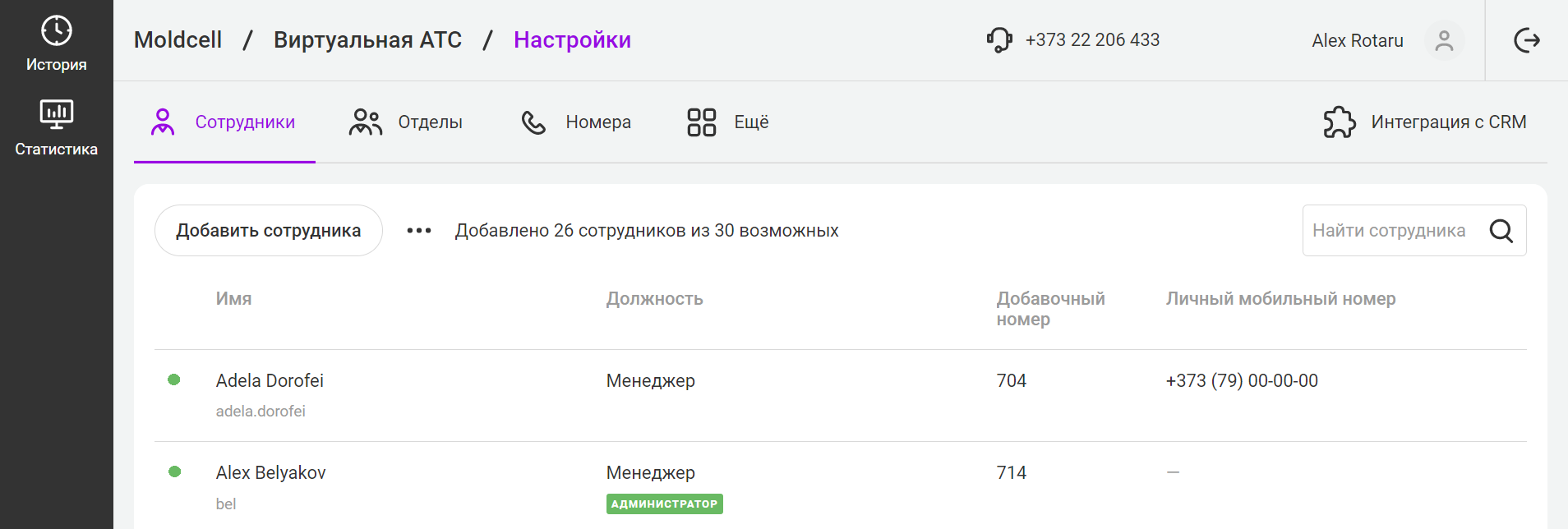
В случае проблем убедитесь в корректной настройке телефона и вашего роутера.